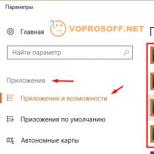Aplikaciji je blokiran pristup grafičkom hardveru - kako to popraviti. Aplikaciji je blokiran pristup grafičkom hardveru - kako popraviti pristup aplikaciji blokiran za pristup grafičkom hardveru
Na Microsoft forumu i drugim servisima korisnici se žale na grešku u kojoj se navodi da je aplikaciji blokiran pristup grafičkom hardveru na Windows 10. Istovremeno, niko ne nudi jedinstveno rješenje problema. Nekim korisnicima je pomoglo preuzimanje nove verzije softvera, a nekima ni ponovna instalacija Windows 10 nije donijela pozitivan rezultat. Stoga predlažemo da razmotrimo glavne metode za rješavanje ove greške.
Rješenja
Greška kada je aplikaciji blokiran pristup grafičkom hardveru može se pojaviti i prilikom instaliranja igre i prilikom njenog korištenja. Kao što je navedeno na forumima, ovaj problem se javlja u World of Warship, GTA SA, GTA V, FIFA17, Black Desert i Dota 2. Može se pojaviti iu drugim igrama.
Na različitim resursima, savjeti koji su pomogli korisnicima da se riješe problema su različiti. Pa hajde da ih navedemo:
- U Dota 2, isključivanje vertikalne sinhronizacije pomoglo je da se riješite greške. Takođe, u nekim slučajevima, greška je prestala da pada kada je broj frejmova u sekundi bio ograničen.
- Ažuriranje video drajvera. Ako nemate najnovije drajvere, trebali biste softver staviti u način kompatibilnosti. U nekim slučajevima, korisnici su primijetili da im je instalacija drajvera u automatskom načinu rada pomogla. To znači da je sistem sam instalirao drajver koji mu je bio potreban.
- Definitivno biste trebali provjeriti video karticu na FurMark benchmarku. Ovo je softver za određivanje indikatora temperature. Sistem može generirati grešku zbog visokih performansi temperaturnog senzora. Nemojte ometati potpuno čišćenje računara zamenom termalne paste.
- Ako vaš računar ne pokreće moderne igre, a počeli ste overklokovati sistem i naišli na takav problem, trebali biste prekinuti sve manipulacije i vratiti tvorničke postavke u BIOS.
- Takođe preporučujemo instaliranje DirectX 12 i C++ biblioteka. Sa ovim komponentama, video igre će raditi normalno.
Greška "Aplikaciji je blokiran pristup grafičkom hardveru". može se pojaviti u Windows 10, 8 i 7 prilikom pokretanja ili pokretanja raznih aplikacija i igara koje koriste video karticu. Moderni pretraživači koriste video karticu za brzo prikazivanje stranica, koristeći hardversko ubrzanje. Istovremeno, opterećenje grafičkog hardvera ne može biti manje nego kod pokretanja jednostavnih igara. U nastavku ću opisati moguće uzroke i rješenja za ovu grešku. Ako vas zanima samo rješavanje problema, možete preskočiti članak direktno u ovaj odjeljak.
Razlozi za grešku
Drajver za grafičku karticu
Ovo je najčešća greška "Aplikaciji je blokiran pristup grafičkom hardveru". Trenutna verzija drajvera vaše video kartice sadrži greške, zbog kojih u nekim situacijama video kartica ne može nastaviti normalno raditi, aplikacija se zatvara ili počinje raditi vrlo sporo. Na primjer, Nvidia video drajver za video kartice GeForce GTX1070 i GTX1080 serije dugo je sadržavao greške koje su onemogućavale normalan rad pretraživača Google Chrome ako je na otvorenoj stranici stranice bilo puno teške grafike.
Greška aplikacije ili igre
Ako se greška pojavljuje samo pri radu s određenom aplikacijom ili igrom, onda je ova aplikacija sama kriva. To znači da su njeni programeri napravili i nisu uhvatili grešku tokom sljedećeg ažuriranja i da je ušao u izdanje. Ako je to slučaj u vašem slučaju, onda ne postoji način da sami ispravite ovu grešku. Potrebno je kontaktirati programere i dati im najdetaljnije informacije, tada će oni moći riješiti problem u najkraćem mogućem roku.
Koje podatke treba prenijeti programerima:
- Verzija i bit vašeg operativnog sistema;
- Puni naziv vaše video kartice ili lista grafičkog hardvera ako postoji više od jedne video kartice;
- Verzija instaliranih drajvera za video karticu;
- Verzija igre ili programa;
- Opišite detaljno kako i kada dolazi do greške;
- Nekoliko snimaka ekrana ili video snimaka koji detaljno prikazuju trenutak greške;
Oštećenje Windows sistemskih datoteka
Sistemske datoteke operativnog sistema Windows mogu se oštetiti nakon instaliranja piratske verzije igre ili programa, virusa ili kvara na hardveru. Ovaj razlog se eliminiše što je brže moguće pomoću alata ugrađenih u operativni sistem.
Rješavanje problema "Aplikaciji je blokiran pristup grafičkom hardveru".
U nastavku opisujem načine rješavanja ove greške, počevši od jednostavnih. Preporučujem da ih isprobate redom.
Rješavanje problema s grafičkim drajverom
Prije svega, preuzmite najnoviji drajver za svoju video karticu sa web stranice proizvođača i instalirajte ga preko postojećeg. Sada na tržištu postoje dva glavna proizvođača: Nvidia (web stranica) i AMD (web stranica).
Ako ova metoda ne pomogne, pokušajte prvo potpuno deinstalirati postojeći upravljački program i tek onda ga ponovo instalirati. Možete ukloniti upravljački program pomoću Windows alata ili posebnog programa. Idite na "Control Panel", tamo pronađite odjeljak "Aplikacije i funkcije" i uklonite sve komponente upravljačkog programa:

Ako komponente grafičkog drajvera nisu navedene, deinstalirajte ih putem "Upravljača uređajima". Desnom tipkom miša kliknite na ikonu "Računar", odaberite "Svojstva", a zatim "Upravitelj uređaja" s lijeve strane:

Kliknite desnim tasterom miša na naziv adaptera i izbrišite ga.
Da biste brzo i potpuno uklonili video drajver, možete koristiti poseban besplatni program - Display Driver Uninstaller (preuzmite sa).
Preuzmite program, raspakujte arhivu i pokrenite je. Najvjerovatnije će pri prvom pokretanju doći do greške i prijedloga za ponovno pokretanje sistema. Uradite ovo i DDU Display Driver Uninstaller) će raditi normalno. Interfejs programa je što jednostavniji:

Kliknite na dugme "Deinstaliraj i ponovo pokreni" i ponovo instalirajte prethodno preuzeti novi drajver odmah nakon pokretanja sistema. Ako ovo ne pomogne, idite na sljedeći korak.
Rješavanje problema s programom ili igrom
Morate ažurirati program ili igru koja uzrokuje grešku "Aplikaciji je blokiran pristup grafičkom hardveru" na najnoviju verziju. To se obično može učiniti na web lokaciji programera ili putem ugrađenih alata za ažuriranje. Nakon toga, obavezno ponovo pokrenite računar i pokrenite problematični softver. Ako se problem nastavi, sve što trebate učiniti je kontaktirati programere i nadati se da će brzo sve popraviti i objaviti ažuriranje. Pokušajte da što detaljnije opišete problem u pismu i u njega uključite sve potrebne informacije. O njima sam pisao na samom početku članka.
Vraćanje Windows sistemskih datoteka
Najnovije verzije Windows operativnog sistema imaju ugrađene alate za oporavak. Možete ih isprobati jedan po jedan koristeći , ali počnite s najjednostavnijim.
Pokrenite komandnu liniju (WinR, tamo upišite "cmd") i pokrenite naredbu:
Dism /Online /Cleanup-Image /RestoreHealth

Procedura može potrajati nekoliko minuta, računar će se najvjerovatnije ponovo pokrenuti. Ako ova metoda nije pomogla, pokušajte se vratiti na tačku vraćanja, a zatim "Resetirajte svoj računar u prvobitno stanje." Ako ovo ne pomogne, onda je greška uzrokovana nekim drugim razlogom.
Dodatne informacije
U vrlo rijetkim slučajevima pojavljuje se greška "Aplikaciji je blokiran pristup grafičkom hardveru" zbog činjenice da je na video karticu povezano više monitora. Ako koristite dva ili više monitora, pokušajte ih isključiti i raditi s jednim neko vrijeme.
Bilješka: monitori moraju biti ne samo isključeni, već i fizički isključeni odspajanjem žica sa konektora grafičke kartice.
Ako nijedan od metoda ne pomogne, možda je vaša video kartica oštećena. Možete ga pokušati popraviti ili zamijeniti, ali to je izvan okvira ovog pregleda.
Ako imate pitanja ili trebate pojašnjenje, ostavite komentar. Pročitao sam sve brzo i rado ću pomoći.
Ovo je obavijest o nepravilnom radu grafičkog podsistema računara u Windows 10. Pojavljuje se u centru za obavijesti kao tekstualna poruka pri pokretanju ili nakon što program povezan s grafičkim izlazom (Photoshop, 3D max, Corel Draw, kompjuterske igre) ima trči već neko vrijeme.
Idite u Windows 10 centar za obavijesti

Poruka o grešci
Nakon što se obavijest prikaže, aplikacija visi ili izlazi.
Uzroci
Ne postoji jedan jedini razlog. Ali najčešće je obavijest uzrokovana kvarom hardvera ili softvera grafičkog podsistema:
- neispravno instalirani drajveri;
- Postavke grafike u aplikaciji koje su uzrokovale grešku su u sukobu sa postavkama u uslužnom programu za upravljanje drajverom uređaja.
- neispravno konfigurisani i instalirani drajveri;
- upravljački programi nisu pravilno ažurirani;
- kao rezultat overklokovanja video kartice ili prekoračenja preporučenog temperaturnog režima;
- kao rezultat nedostatka napajanja na video kartici (a);
- kao rezultat zastarjelih komponenti potrebnih za pokretanje aplikacije.
Načini da se popravi
- Ponovo instalirajte drajver na video karticu (vi) nakon čiste instalacije. Čista instalacija je instalacija nakon potpunog uklanjanja putem posebnog programa proizvođača, na primjer, ili uslužnog programa treće strane.

Prikaži prozor za deinstalaciju drajvera
- Smanjite karakteristike (frekvencija magistrale, frekvencija memorije) video kartice pomoću posebnog uslužnog programa (obično u paketu s video karticom). Povećajte količinu energije koja se isporučuje grafičkoj kartici.

Promjena karakteristika video kartice u uslužnom programu GPU Tweak
- Provjerite da kada radite u aplikacijama ne prelazi dozvoljenu stopu. To se može učiniti pomoću bilo kojeg testera, na primjer, .
Ako uslužni program prikaže poruku o prekoračenju temperature, očistite sistem hlađenja video kartice.
- Ažurirajte sljedeće komponente operativnog sistema:
- DirectX12;
- MS C++ Redistributable 2015
- Vratite sistemske postavke i sistemske datoteke sa preporučenim postavkama. Da biste to učinili, naredbeni redak kao administrator. U prozoru koji se otvori ukucajte Dism /Online /Cleanup-Image /RestoreHealth i pritisnite Enter. Sačekajte do kraja operacije. Zatim, na istoj komandnoj liniji, otkucajte sfc /scannow i pritisnite Enter. Sačekajte do kraja operacije.
Problem u velikoj mjeri ovisi o aplikaciji koja ga uzrokuje. Ako je ova aplikacija kompjuterska igrica, onda se sigurno neko na forumu trgovine u kojoj ste kupili već susreo sa ovim problemom i eventualno ga je riješio.
Ispod je tabela sa igrama u kojima se pojavio problem i kako ga riješiti.
Najbolji način da se zahvalite autoru članka je ponovno objavljivanje na vašoj stranici
Neki korisnici Windows 10 tokom pokretanja programa (obično igre) mogu doživjeti pad ovog programa i sistemsku poruku "Aplikaciji je blokiran pristup grafičkom hardveru." Razlog za ovu disfunkciju mogu biti brojni hardverski i softverski problemi, koje ću navesti u ovom članku, kao i reći o kakvoj se grešci radi, kada se javlja i kako da ispravite grešku „Aplikacija je blokirana od pristupa grafičkom hardveru” na vašem računaru.
Tekst greške "Aplikaciji je blokiran pristup grafičkom hardveru" na ekranu računara"Aplikacija blokira pristup grafičkom hardveru" - suština i uzroci disfunkcije
U većini slučajeva, ova greška na Windows 10 i ne samo da se javlja tokom rada nekog modernog igračkog ili testnog programa (na primjer, 3DMark), koji aktivno koristi procesor i video karticu korisničkog računala.
Uzroci greške "Pristup grafičkom hardveru je blokiran" mogu biti sljedeći:

Kako popraviti grešku "Aplikaciji je blokiran pristup grafičkom hardveru".
- Uklonite trenutni drajver za video karticu i instalirajte drajver koji je izabrao sistem. Idite na "Upravitelj uređaja" (kliknite na dugme "Start" u traci za pretraživanje upišite devmgmt.msc i pritisnite enter), tamo pronađite drajver za svoju video karticu (kartica Display adapteri), kliknite desnim tasterom miša na njega i izaberite "Deinstaliraj". Ponovo pokrenite računar, a zatim pustite sistemu da sam pronađe i instalira potreban drajver (omogućite funkciju „Windows Update“);

- Instalirajte stariji video drajver za vašu grafičku karticu. Ako prethodna metoda nije pomogla, potražite stariji drajver za svoju video karticu na web stranici proizvođača video kartice (ili matične ploče);
- Promijenite postavke za AMD Catalyst(ako postoji na računaru). Idite na AMD Catalyst, odaberite karticu "Performanse", tamo aktivirajte opciju "Enable Graphics OverDrive" i smanjite frekvenciju vaše video kartice malo ispod normalnog nivoa (žuta oblast);
 Omogućite funkciju "Graphics OverDrive".
Omogućite funkciju "Graphics OverDrive". - Provjerite funkcionalnost memorijskih kartica vašeg računara. Provjerite ih programima za testiranje nivoa "Memtest 86" ili, uklanjajući memorijske trake jednu po jednu, provjerite stabilnost sistema bez uklonjenih traka (to će pomoći da se identificira problematična memorijska traka). U nekim slučajevima, problem se pojavio prilikom instaliranja dodatne memorijske trake od proizvođača koji nije bazna traka. Instaliranje trake identične osnovnoj omogućilo je da se riješi "Aplikaciji je blokiran pristup grafičkom hardveru" na korisničkom PC-u;
- Onemogućite postavke overkloka. Ako ste overclockali sistem prije korištenja posebnog softvera, onda preporučujem da vratite sistemske postavke na zadane vrijednosti.
- Onemogućite "vertikalu sinhronizaciju" u postavkama programa igre;
- Smanjite frekvenciju GPU-a i memorije za 5%. Preuzmite i instalirajte program " MSI Afterburner", a zatim smanjite navedene parametre na potrebnu frekvenciju;
- Instalirajte stabilnu verziju AMD Catalyst na svoj PC. Ako vaš računar ima AMD grafičku karticu, instalirajte stabilnu verziju AMD Catalyst-a na svoj računar (prema korisnicima, instaliranje AMD Catalyst™ 15.11 Beta drajvera za Windows® na vaš računar pomoglo je da se reši greška u pristupu grafičkom hardveru).
 Koristite dobro uspostavljenu verziju "AMD Catalyst"-a
Koristite dobro uspostavljenu verziju "AMD Catalyst"-a
Zaključak
Efikasno rješenje problema „Aplikaciji je blokiran pristup grafičkom hardveru“ je promjena drajvera video kartice na stabilniji, kao i provjera performansi memorijskih traka računara (često je pokrenut neispravan rad jedne od njih problem koji sam razmatrao). Ako to ne pomogne, isprobajte ostale savjete iznad da riješite problem zaključavanja pristupa grafičkom hardveru na vašem Windows 10.
Korisnici Windows 10, posebno nakon najnovijeg ažuriranja, mogu naići na grešku „Aplikaciji je blokiran pristup grafičkom hardveru“, koja se obično javlja kada igraju igrice ili rade u programima koji aktivno koriste video karticu.
Ovaj vodič opisuje moguće metode za rješavanje problema "pristup grafičkom hardveru je blokiran" na računaru ili laptopu.
Konačno, neke dodatne informacije koje mogu biti u kontekstu rješavanja problema "Aplikaciji je blokiran pristup grafičkom hardveru".
- Ako imate više od jednog monitora povezanog na vašu video karticu (ili je povezan TV), čak i ako je drugi isključen, pokušajte odspojiti njegov kabel, ovo može riješiti problem.
- Neke recenzije navode da je pokretanje instalacije drajvera za video karticu (korak 3 prve metode) u režimu kompatibilnosti za Windows 7 ili 8 pomoglo u rješavanju problema. Također možete pokušati pokrenuti igru u načinu kompatibilnosti ako se problem pojavi samo sa jednom igrom.
- Ako se problem ne može riješiti ni na koji način, onda možete isprobati ovu opciju: uklonite drajvere video kartice u DDU, ponovo pokrenite računalo i pričekajte dok Windows 10 ne instalira "svoj" drajver (za ovo mora biti povezan Internet), možda biće stabilnije.
Pa, posljednja nijansa: po svojoj prirodi dotična greška je gotovo slična drugom sličnom problemu i rješenjima iz ove upute.